Ja veicat uzdevumus vai dodaties ārā ar draugiem, jūs zināt, ka abi var ietvert ceļošanu uz vairākām vietām vai spontānu paņemšanu. Bet neuztraucieties; ar Uber varat savam braucienam pievienot divas papildu pieturas. Turklāt jūs pat varat pievienot pieturu, kamēr jūsu Uber brauciens jau notiek.
![Kā pievienot pieturu Uber lietotnē [Rider vai Driver]](https://www.macspots.com/img/other/53/how-to-add-a-stop-in-the-uber-app-rider-or-driver-1.png)
Šajā rokasgrāmatā mēs parādīsim, kā tālruņa Uber lietotnē pievienot vairāk pieturu pirms brauciena Uber un tā laikā. Mēs arī atbildēsim uz dažiem citiem jautājumiem par braucienu plānošanu ar Uber.
vai varat izslēgt komentārus youtube
Kā pievienot pieturu Uber iPhone lietotnē
Uber's Pievienojiet pieturu funkcija ir ērta daudzās situācijās. Tas ir ideāli piemērots, kad jūs un jūsu draugi ceļojat uz dažādiem galamērķiem, kad esat ceļā uz darbu, kad vēlaties atstāt bērnus skolā vai kad jums pēkšņi jādodas uz citu vietu.
Par laimi, jūs varat pievienot pieturas pirms brauciena sākuma un arī Uber brauciena laikā. Tomēr ar katru pieturu, ko pievienojat savam maršrutam, jūsu braukšanas maksa pieaugs. Un, runājot par attālumu starp katru pieturu, tās var būt ne vairāk kā trīs minūšu attālumā. Ja pieturas ilgst vairāk nekā trīs minūtes, jūsu biļetes cena palielināsies vēl vairāk.
Jaunās pieturvietas ir vienkārši pievienot, noņemt vai mainīt, pat ja esat pusceļā uz galamērķi. Lai iPhone lietotnē pievienotu pieturu savam Uber braucienam, veiciet tālāk norādītās darbības.
- Atveriet Uber lietotni savā iPhone.
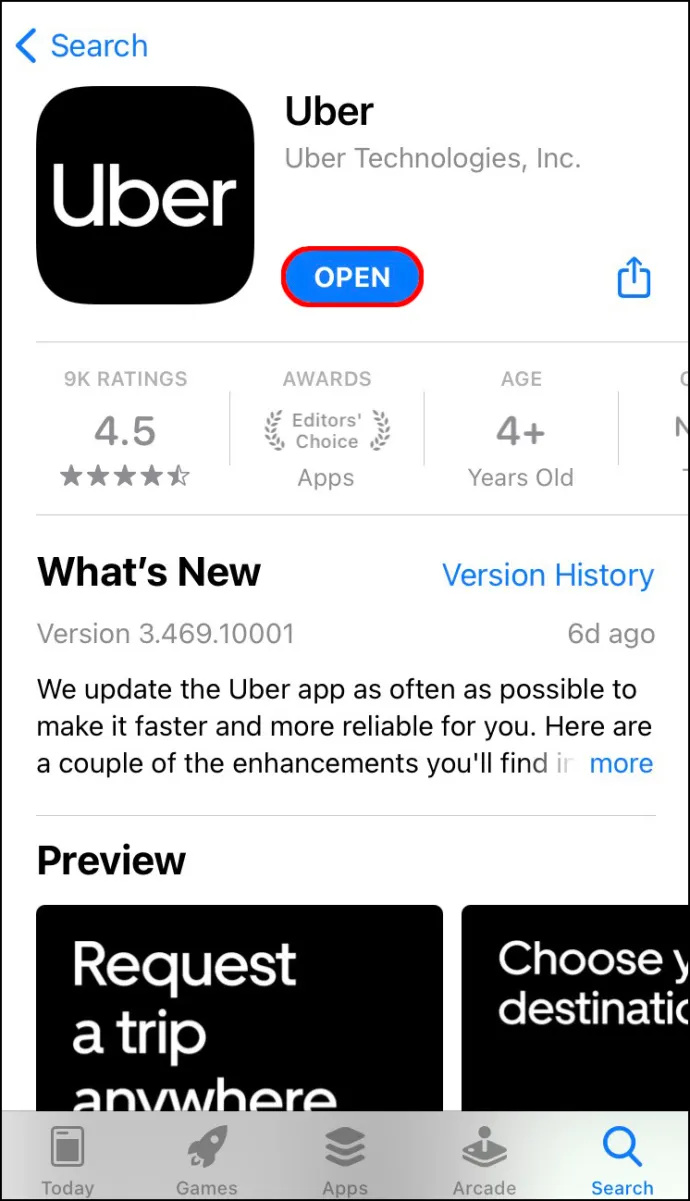
- Pieskarieties Kur? laukā ekrāna augšdaļā un ierakstiet galamērķi.
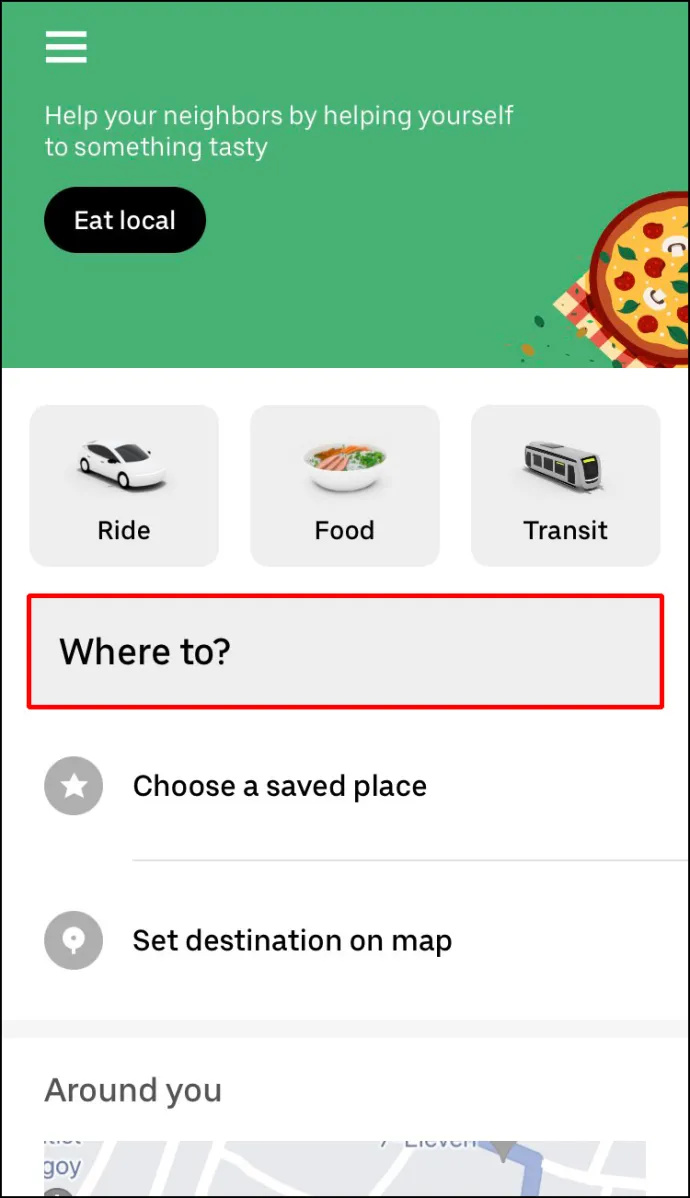
- Izvēlieties transportlīdzekļa veidu, kuru vēlaties izmantot savam Uber braucienam.
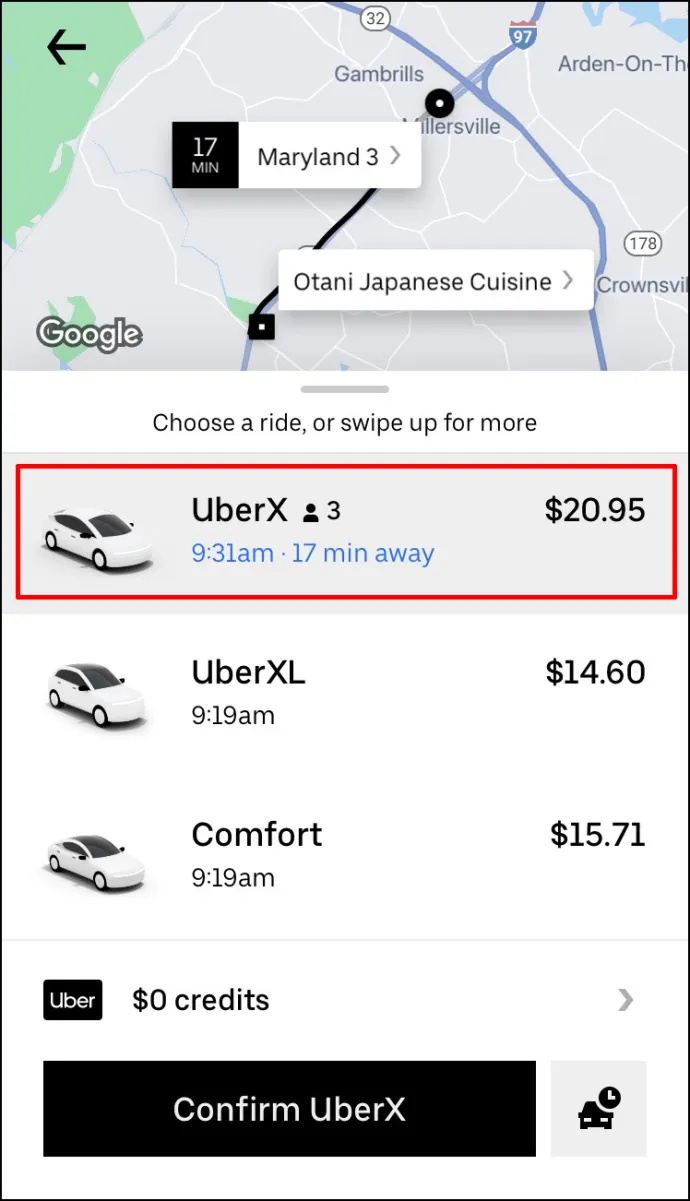
- Dodieties uz Pieprasīt opciju.
- Apstipriniet saņemšanas vietu.
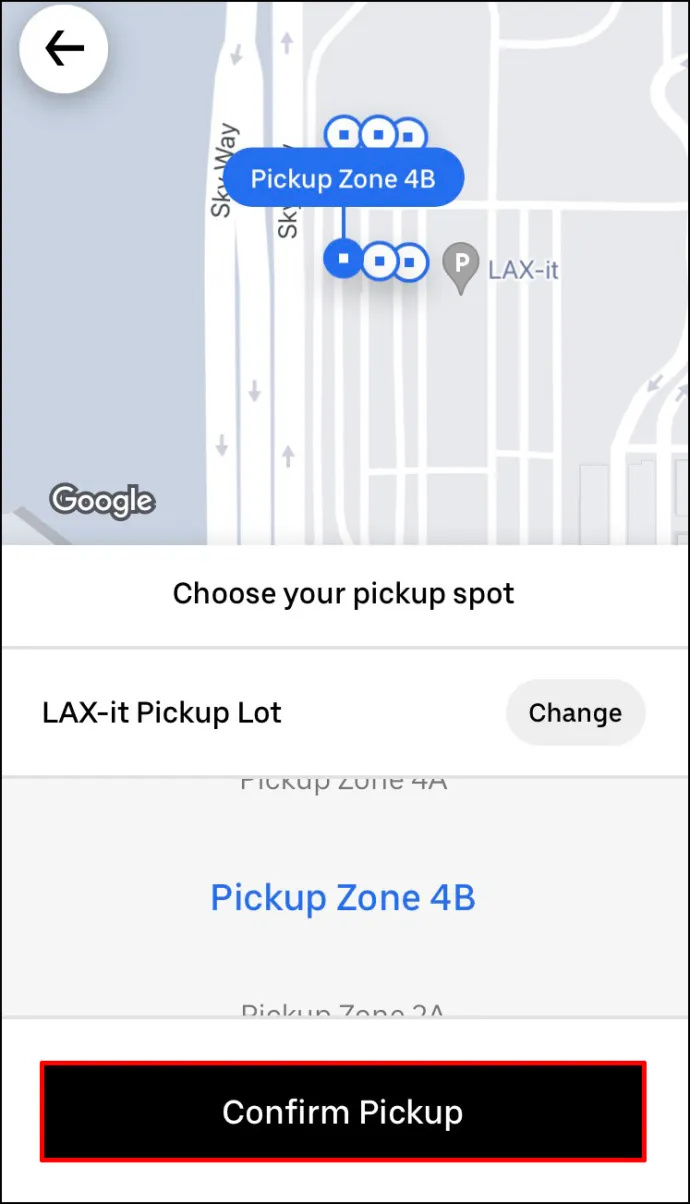
Kad Uber vadītājs ir apstiprinājis jūsu pieprasījumu, varat pievienot pieturu. Tālāk ir norādīts, kas jums jādara: - Atgriezieties Uber kartē.
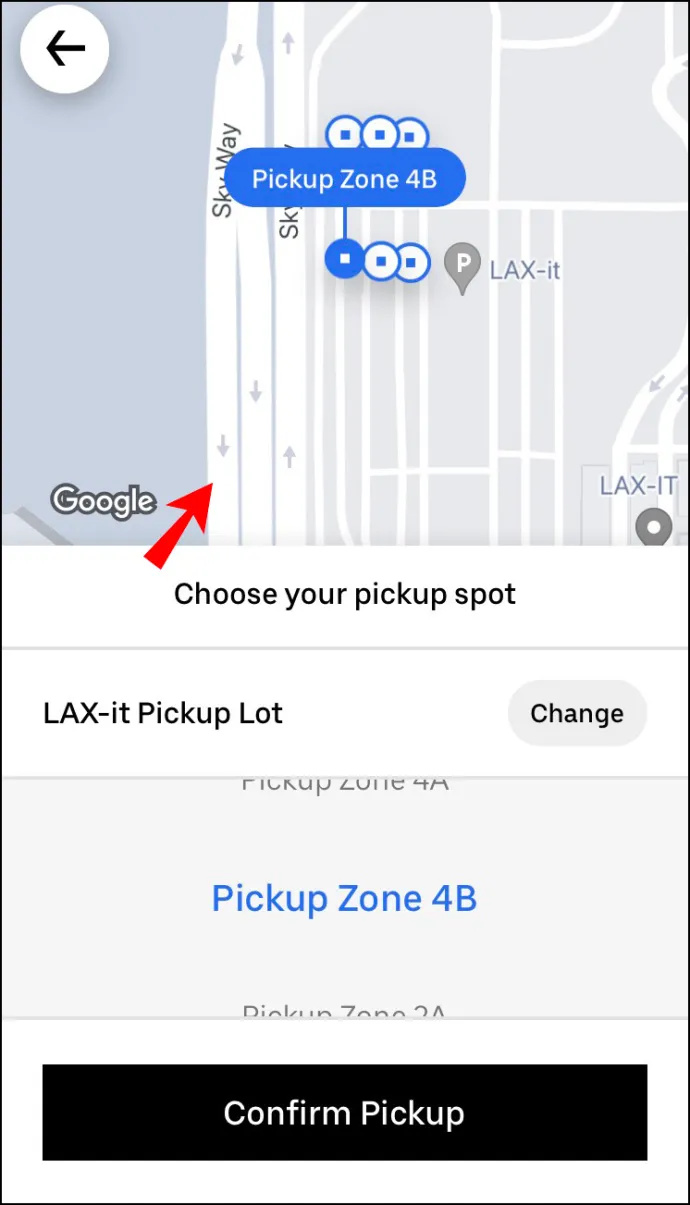
- Blakus Kur? laukā pieskarieties + pogu.
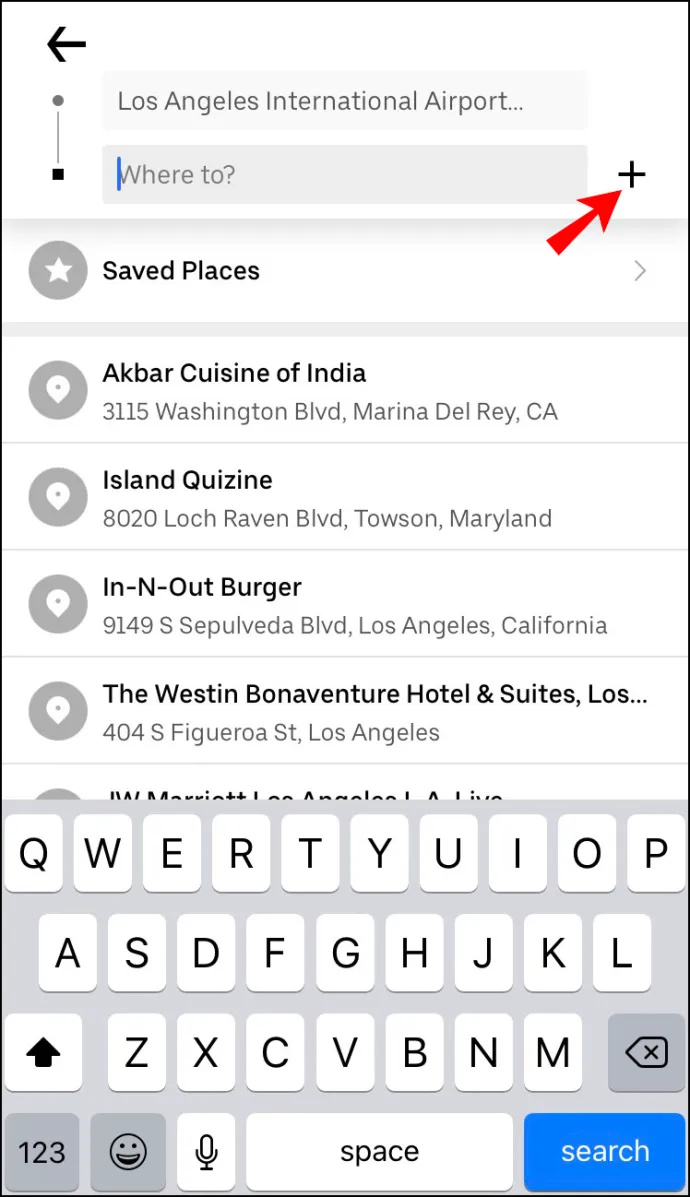
- Dodieties uz Pievienojiet pieturu lodziņu un ierakstiet jauno pieturu.
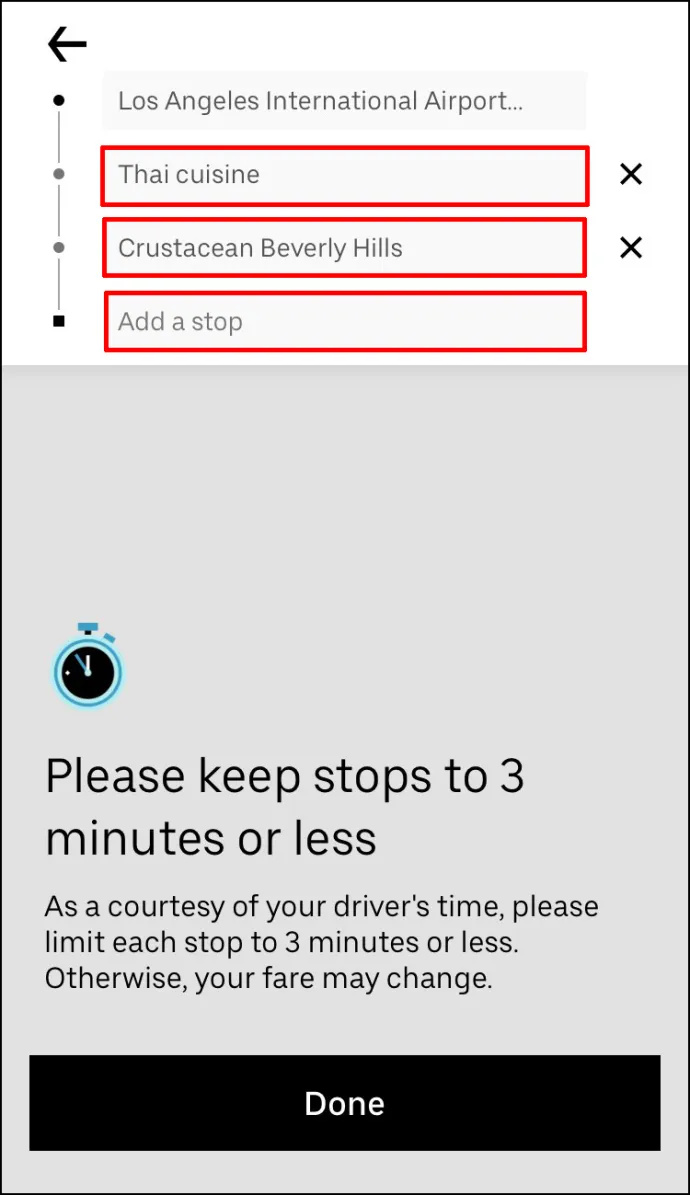
- Pieskarieties Gatavs .
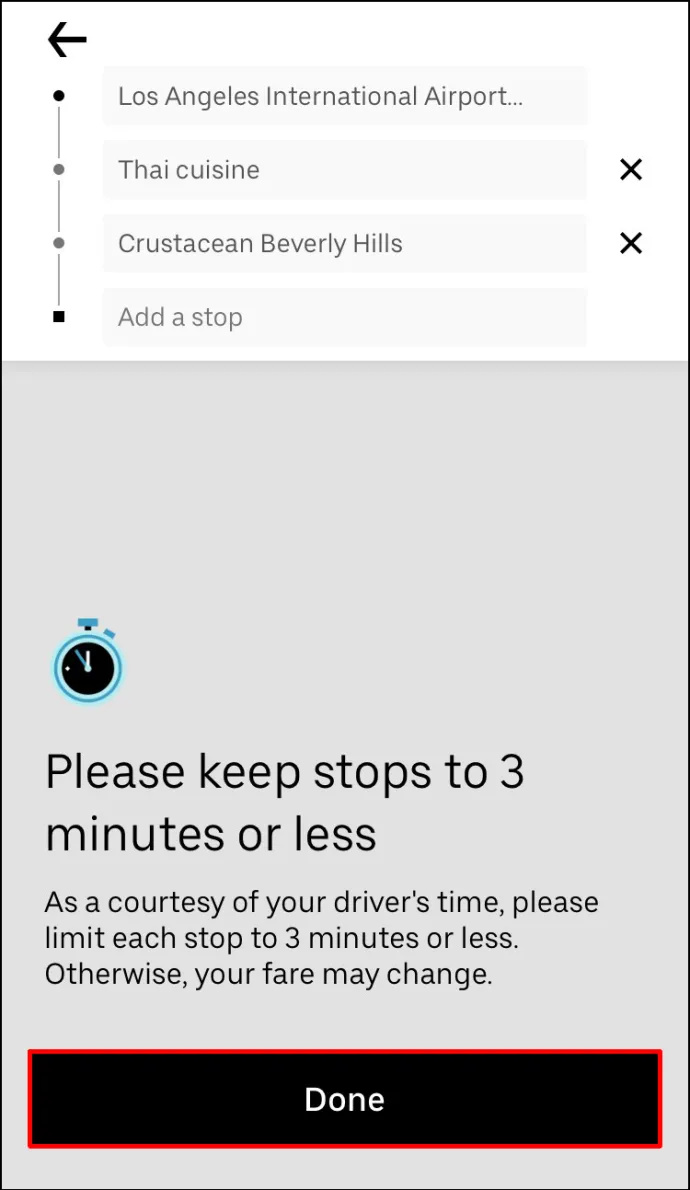
- Izvēlieties Apstiprināt pogu ekrāna apakšā.
Ja vēlaties pievienot vēl vienu pieturu, atkārtojiet procesu.
Lieliski šajā funkcijā ir tas, ka jums nav jāinformē Uber vadītājs, ka esat pievienojis pieturu. Informācija tiks automātiski atjaunināta viņu lietotnes versijā, un jaunā pietura tiks uzreiz pievienota maršrutam.
Ņemiet vērā, ka savam Uber braucienam varat pievienot vēl divas pieturas. Tomēr jūs nevarat mainīt pieturu secību. Jūsu Uber vadītājs aizvedīs jūs uz galamērķiem to pievienošanas secībā.
Ja jums nav jāapmeklē šī papildu pietura, vienkārši pieskarieties pie X iespēja atcelt pieturu.
Kā pievienot pieturu Uber Android lietotnē
Apstāšanās pievienošana Uber braucienam Android ierīcē ir tikpat vienkārša. Lūk, kā tas tiek darīts:
- Atver savu Uber lietotne.

- Dodieties uz Kur? ekrāna augšdaļā.

- Laukā ievadiet savu galamērķi.
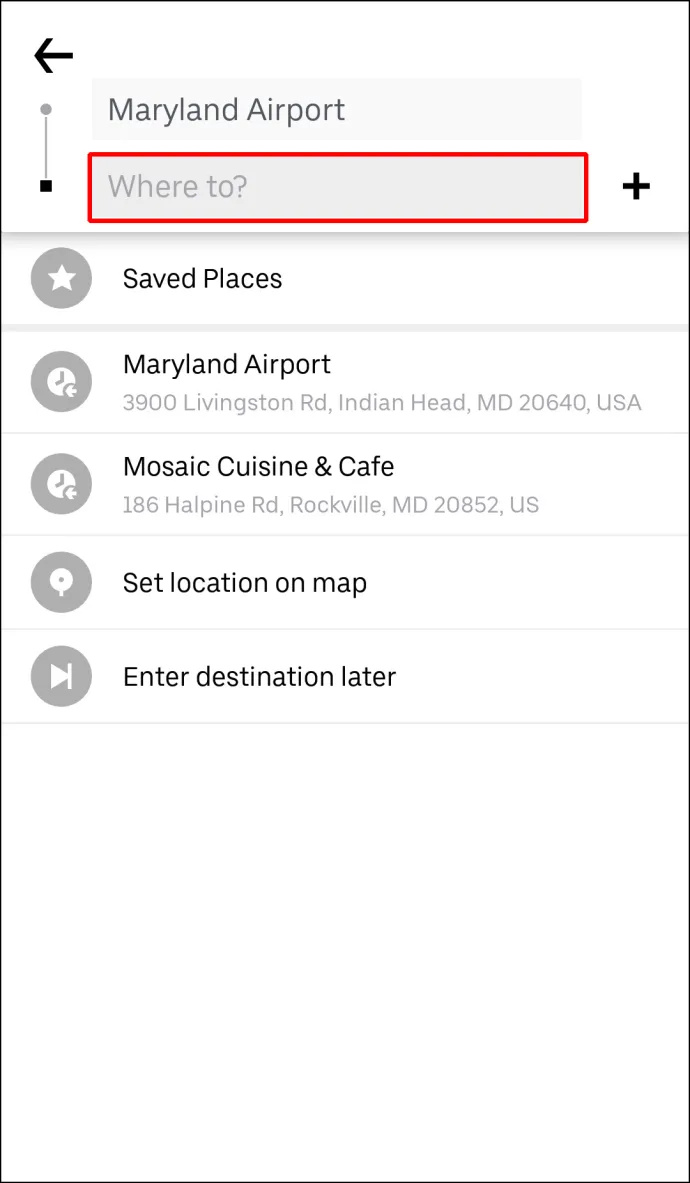
- Izvēlieties transportlīdzekļa veidu savam Uber braucienam.

- Pieskarieties Apstiprināt pogu.
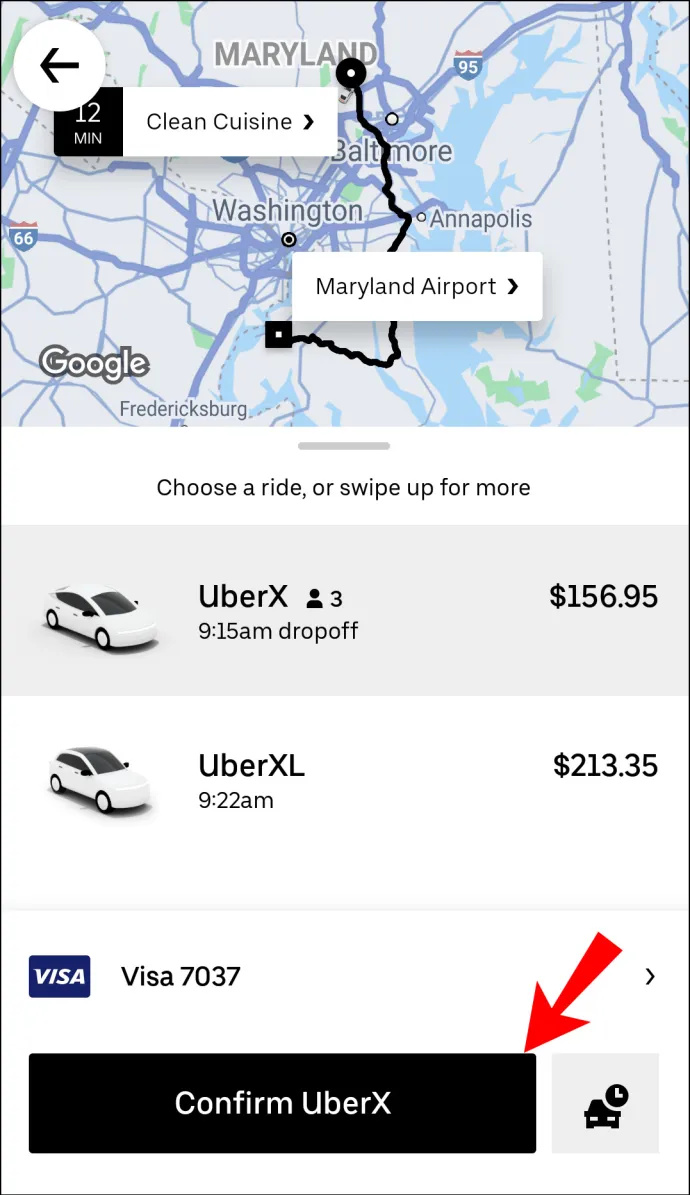
- Apstipriniet savu saņemšanas vietu.
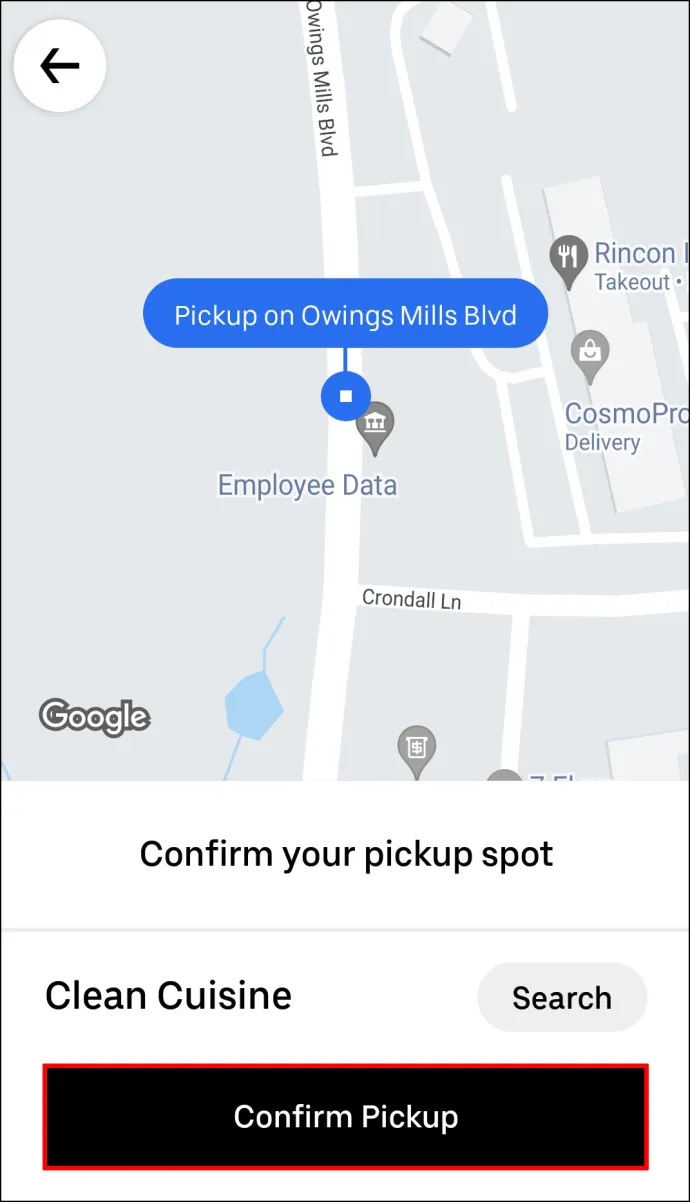
- Dodieties uz + pogu blakus Kur? kaste.

- Ievadiet savu jauno galamērķi.

- Izvēlieties Gatavs .
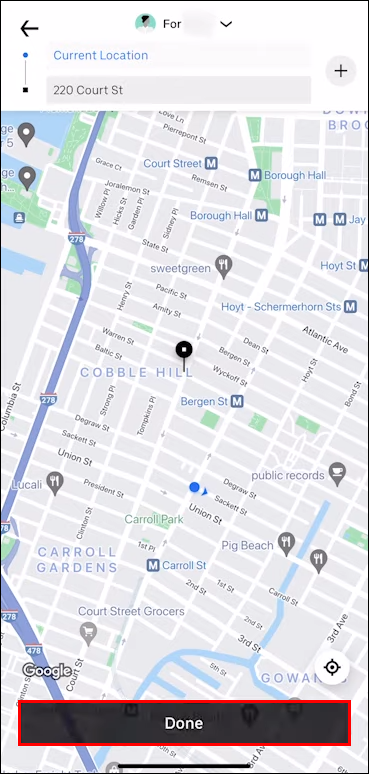
- Izvēlieties Apstiprināt ekrāna apakšā.
Pirms pievienojat jaunu pieturu, Uber jums atgādinās, ka starp jūsu pieturām jābūt ne vairāk kā trīs minūšu intervālam. Jums būs jāpieskaras Piekrītu pogu, pirms ievadāt savu jauno galamērķi. Kad esat pievienojis jaunu pieturu, jums tas ir arī jāverificē lietotnē. Ja jūsu pieturas joprojām ilgst vairāk nekā trīs minūtes, jūs saņemsiet papildu maksu.
Kā pievienot vairākas pieturas Uber Pre-Ride
Pirms Uber brauciena vai tā laikā varat ieplānot līdz trim pieturām. Katra jūsu veiktā pietura tiks automātiski pievienota visa brauciena izmaksām. Ja ceļojat kopā ar vairākiem cilvēkiem, varat izmantot Uber Split Pay funkciju, lai jūs un jūsu draugi varētu viegli sadalīt brauciena izmaksas. Tomēr paturiet prātā, ka jūs varat maksāt atsevišķi tikai par visu braucienu, nevis par katru pieturu.
Ja nolemjat savam Uber braucienam pievienot vēl vienu pieturu pirms ceļojuma vai tā laikā, tas tiek darīts līdzīgi. Varat pievienot, noņemt vai mainīt galamērķus iPad, iPhone un Android ierīcēs.
Lai pirms Uber brauciena pievienotu vairākus galamērķus, jums jāievada pirmais galamērķis un pēc tam jāpievieno citas pieturas. Lūk, kā tas tiek darīts:
- Palaidiet Uber lietotni savā tālrunī vai planšetdatorā.

- Ievadiet savu pirmo galamērķi Kur? ekrāna augšdaļā.

- Izvēlieties transportlīdzekļa veidu savam Uber braucienam.

- Pieprasiet braucienu un gaidiet, kamēr Uber vadītājs to apstiprinās.
- Dodieties atpakaļ uz Kur? lodziņu, lai pievienotu jaunu galamērķi.

- Pieskarieties + pogu blakus Kur? kaste. Jūs redzēsit, ka jums ir vēl tikai divi lodziņi, lai ievadītu vairākas pieturas.

- Lodziņās ievadiet vienu vai divas papildu pieturas.
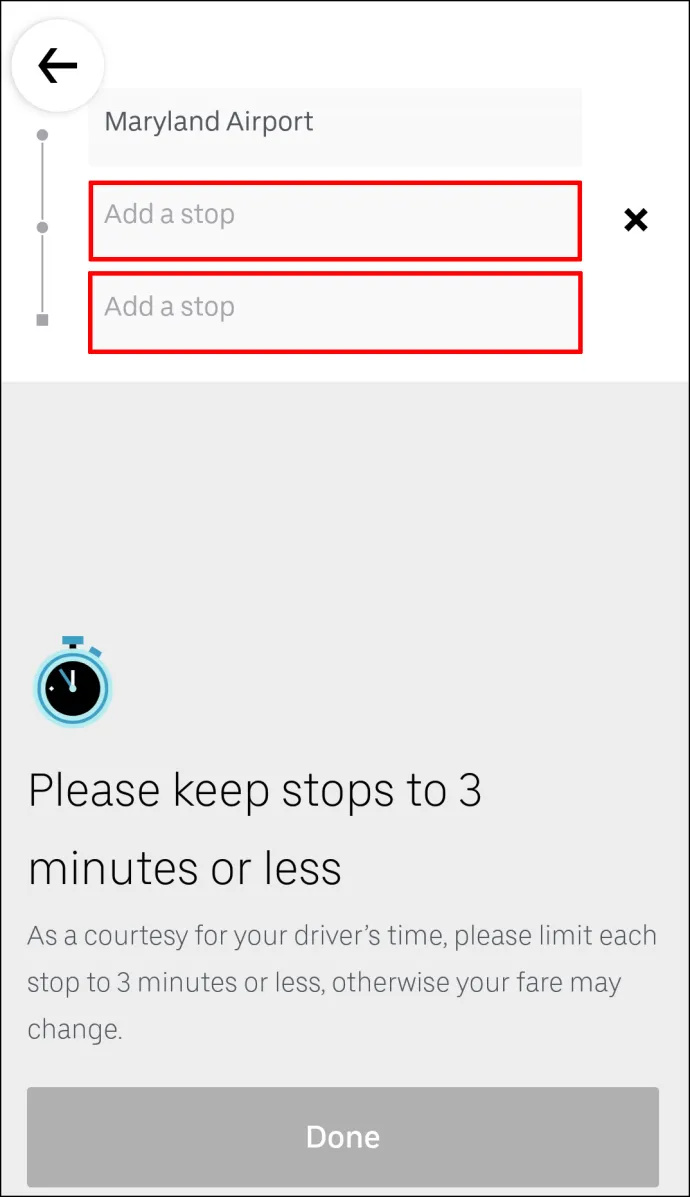
- Izvēlieties Gatavs .
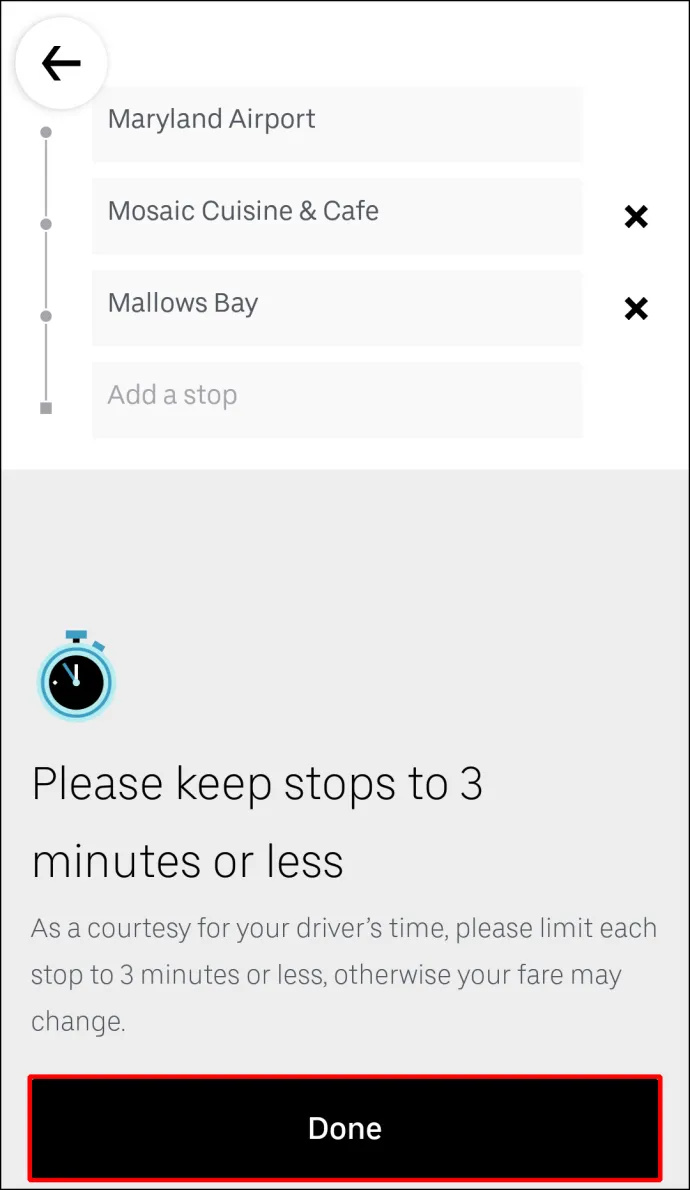
- Apstipriniet savas jaunās pieturvietas.
Tas ir viss. Tagad jums atliek tikai sēdēt un gaidīt, kamēr jūsu Uber uzņems jaunus pasažierus vai atstās tos viņu individuālajos galamērķos.
Kā Uber brauciena laikā pievienot vairākas pieturas
Ja Uber brauciena laikā vēlaties pievienot vairākas pieturas, veiciet tālāk norādītās darbības.
- Atver savu Uber lietotne.

- Pieskarieties joslai apakšā un velciet to līdz ekrāna augšdaļai.
- Blakus savam galamērķim pieskarieties Pievienot vai mainīt opciju.

- Blakus Pievienot laukā ievadiet savu papildu pieturu.
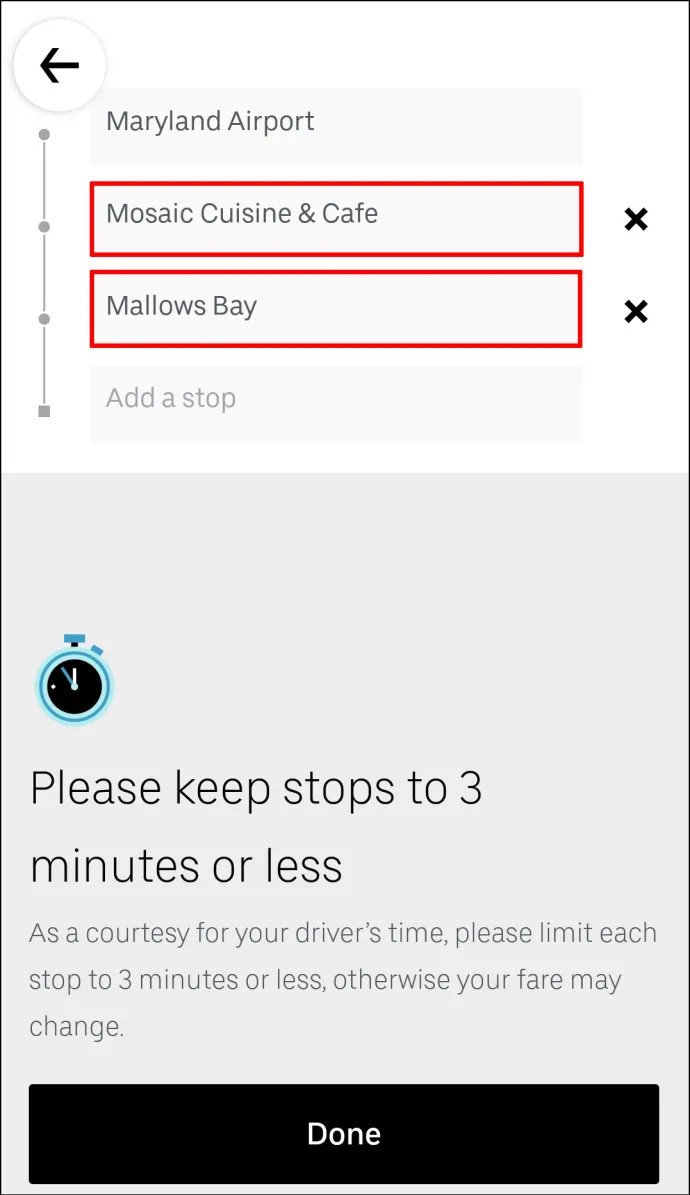
- Izvēlieties Gatavs .
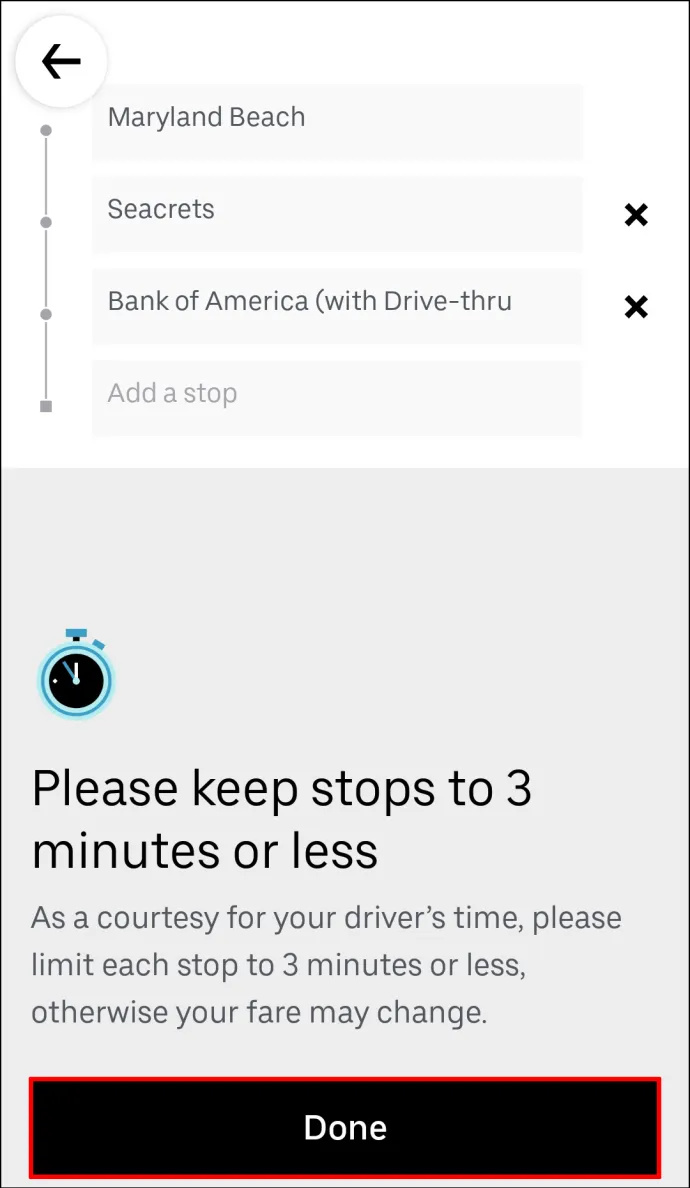
- Apstipriniet, ka vēlaties pievienot jaunu pieturu.
Pirms pieskaraties Gatavs pogu, Uber atgādinās, ka jūsu pieturai jābūt trīs minūtēm vai mazākai.
Kā mobilajā lietotnē pievienot pieturu kā draiveri
Autovadītāji nevar pievienot pieturas, izmantojot mobilo lietotni, taču viņi var rediģēt maršrutu līdz galamērķim. Kad pasažieris iesniedz pieprasījumu pievienot Uber braucienam vienu vai divas papildu pieturas, brauciena informācija tiks automātiski atjaunināta. Pēc tam, kad maršrutam ir pievienotas papildu pieturas, nekas nav jādara ne pasažierim, ne vadītājam. Jums pat nav jāpasaka savam Uber vadītājam, ka esat pievienojis pieturu, jo viņš nekavējoties tiks informēts, izmantojot Uber lietotni.
Papildu bieži uzdotie jautājumi
Kā noņemt pieturu no Uber brauciena?
kā mainīt grupas attēlu
Lai gan pieturas pievienošana Uber braucienam ir diezgan vienkārša, tās noņemšana no maršruta ir vēl vienkāršāka. Lai mobilajā lietotnē noņemtu pieturu no Uber brauciena, veiciet tālāk norādītās darbības.
1. Atveriet savu Uber lietotni.
2. Pieskarieties galamērķa joslai ekrāna apakšā.
3. Dodieties uz Pievienot vai mainīt opciju blakus galamērķim.
4. Atrodiet pieturu, kuru vēlaties noņemt.
5. Pieskarieties X tai blakus.
6. Izvēlieties Gatavs .
Tas arī viss. Izmaiņas, ko esat veicis savā Uber maršrutā, nekavējoties tiks atjauninātas Uber lietotnē.
Vai, plānojot Uber braucienu, varu pievienot vairākas pieturas?
Kā daļu no Uber pakalpojuma jums ir iespēja ieplānot Uber braucienu. Plānojot braucienu, varat arī pievienot vairākas pieturas. Ne tikai tas, bet arī varat ieplānot Uber braucienu nedēļas pirms tā nepieciešamības. Ja jūsu plāni mainās, varat viegli atcelt braucienu vai mainīt maršrutu.
Visas šīs darbības varat veikt Uber mobilajā lietotnē. Pirmkārt, jums ir jāieplāno Uber brauciens. Lūk, kā tas tiek darīts:
kā redzēt mapes lielumu
1. Atveriet Uber lietotne.
2. Ievadiet galamērķi Kur? kaste.
3. Pieskarieties Tagad pogu ekrāna apakšējā labajā stūrī.
4. Zem Ieplānojiet braucienu , izvēlieties precīzu brauciena laiku un datumu.
5. Kad esat pabeidzis, pieskarieties Iestatīt pogu.
6. Nākamajā lapā ievadiet savu saņemšanas vietu.
7. Zemāk ierakstiet savu nodošanas vietu.
8. Izvēlieties Uber savam braucienam.
9. Pieskarieties Ieplānojiet Uber pogu.
Kad esat ieplānojis savu Uber braucienu, varat viegli pievienot savam maršrutam vairāk pieturu. Vienkārši dodieties atpakaļ uz Kur? laukā un pieskarieties + ikonu, lai pievienotu vēl divus galamērķus.
Padariet visu ar vienu Uber braucienu
Ir ļoti noderīgi zināt, kā savam Uber maršrutam pievienot papildu pieturas. Tas ir lieliski, ja ceļojat kopā ar vairākiem cilvēkiem, ja jums ir jākārto lietas pa visu pilsētu vai ja jūsu plāni negaidīti mainās. Turklāt jūs varat tikpat ātri mainīt vai noņemt papildu pieturas pirms brauciena vai tā laikā.
Vai kādreiz esat pievienojis pieturu savam Uber braucienam? Vai veicāt tās pašas darbības, kas aprakstītas šajā rokasgrāmatā? Paziņojiet mums tālāk komentāru sadaļā.









